การสำรองรูปถ่ายและวิดีโอด้วย iCloud Photo Library ข้อดีคือรูปบน iPhone iPad ที่ใช้ Apple ID เดียวกันจะถูกอัปโหลดไปเก็บในที่ที่เดียวในพื้นที่ iCloud (ฟรี 5GB) ของ Apple ถ้าเครื่องพังหรือหายก็สามารถกู้ข้อมูลเหล่านั้นกลับมาได้เพียงล็อกอินด้วย Apple ID เท่านั้น แต่หากมีรูปเยอะก็จำเป็นต้องซื้อเพิ่ม แล้วถ้าอยากจะยกเลิกการซื้อพื้นที่ iCloud ให้เหลือแค่ 5GB แบบเดิมแล้วจะดาวน์โหลดรูปใน iCloud Photo มาเก็บไว้จะต้องทำอย่างไร นี่อีกอีก 1 ทางเลือกที่ทีมงานแนะนำครับ
ดาวน์โหลดรูปและวิดีโอจาก iCloud Photos Library ลงคอมพิวเตอร์ อัปเดต 2019
สามารถทำได้ง่าย ๆ โดยแนะนำให้ใช้เว็บบราวเซอร์ Google Chrome ในการดาวน์โหลด
ขั้นที่ 1 คำแนะนำก่อนดาวน์โหลดรูปให้ไปตั้งค่า Google Chrome เพื่อถามที่อยู่ในการบันทึกรูปเสียก่อน
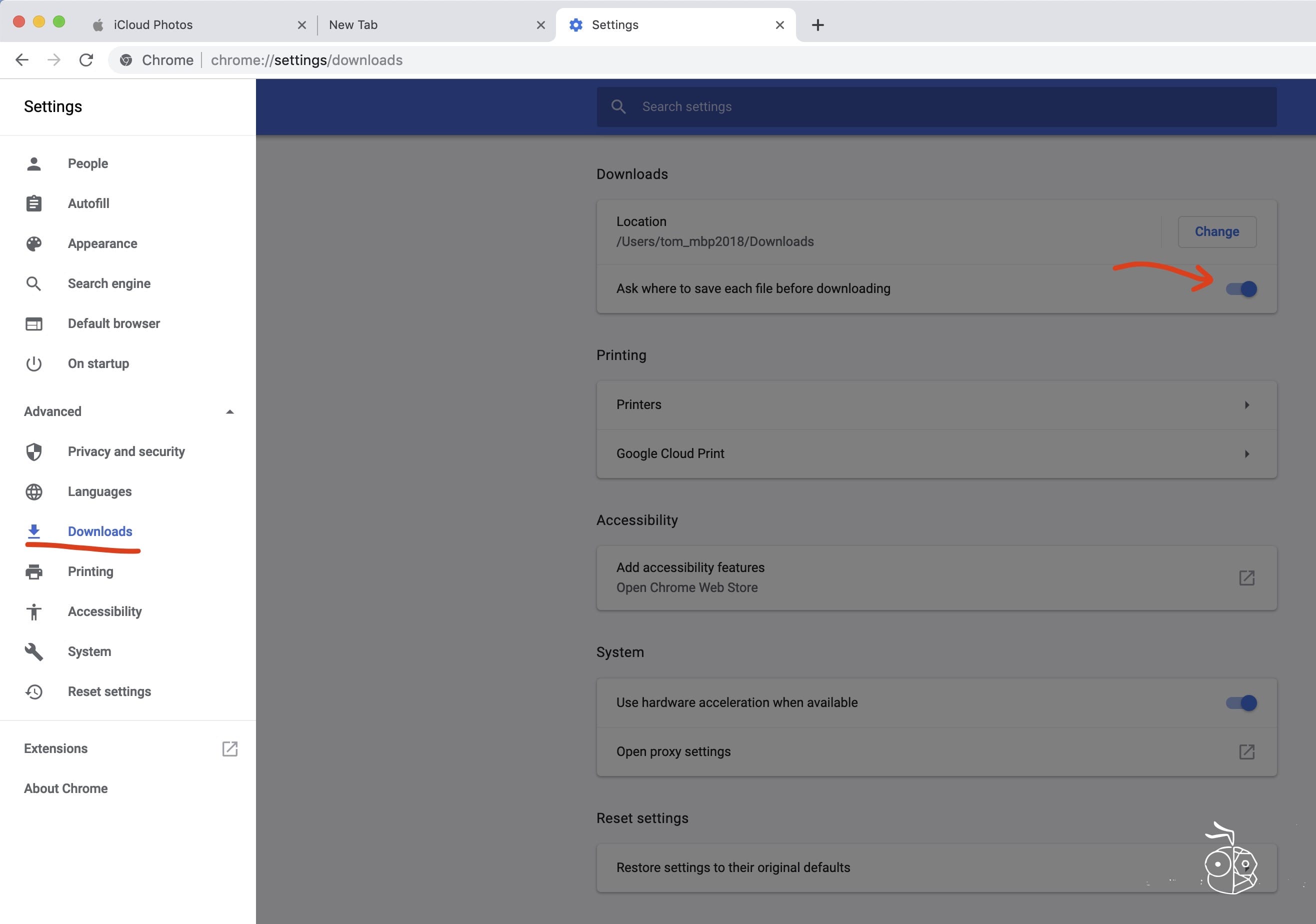
ขั้นที่ 2 เข้าไปที่ www.icloud.com ผ่านคอมพิวเตอร์ได้ทั้ง Windows และ OS X แล้วล็อกอินด้วย Apple ID หลังจากล็อคอินเข้า Apple ID แล้ว ให้เลือกไปที่ Photos จากนั้นสามารถเลือกดาวน์โหลดรูปต่าง ๆ ลงที่คอมฯ ได้เลย
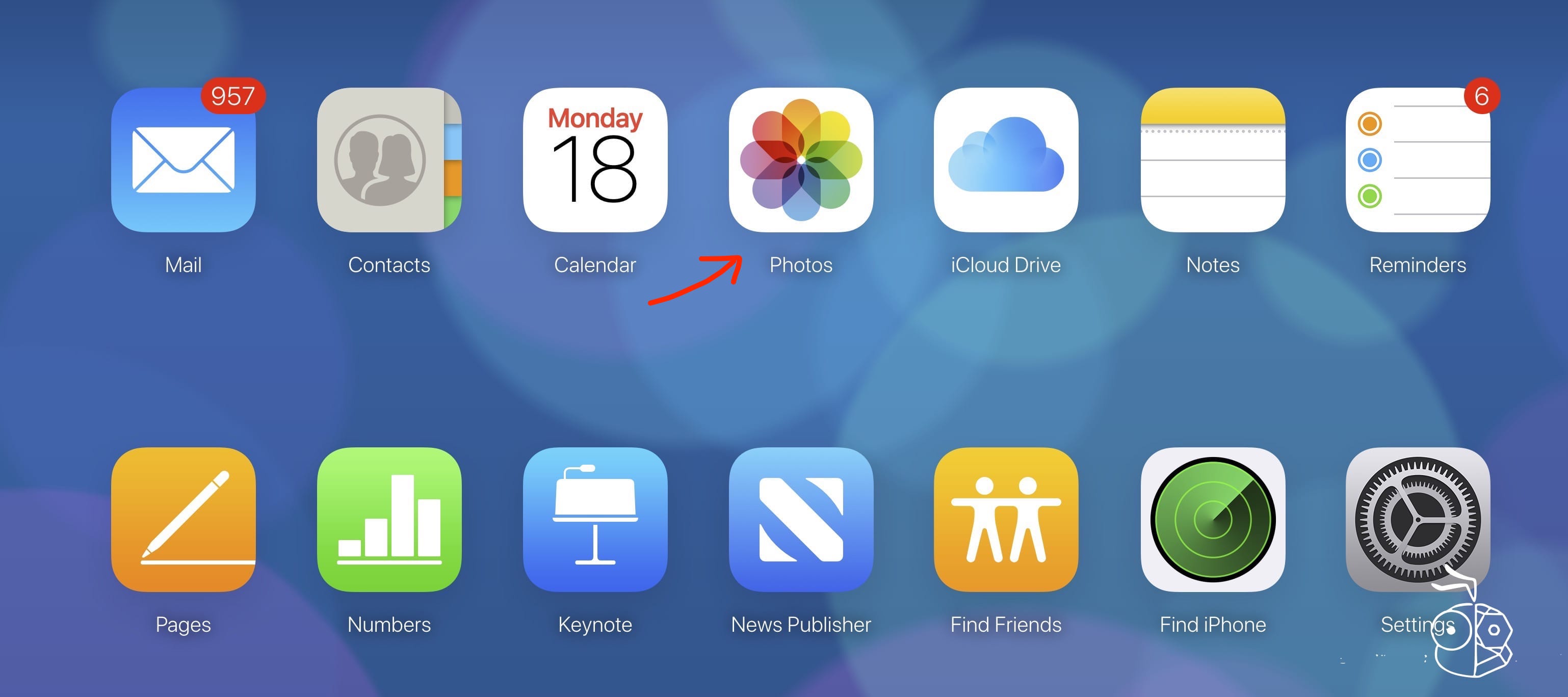
ขั้นที่ 3 เทคนิคการเลือกรูปเพื่อดาวน์โหลด
- เลือกทีละรูป – คลิกที่รูปนั้น ๆ แล้วเลือกดาวน์โหลดที่ไอคอน
 ที่มุมบนขวา
ที่มุมบนขวา - เลือกที่ละหลาย ๆ รูปตามลำดับเรียงกันมา – คลิกที่รูปแรกจากนั้นกดปุ่ม Shift บนคีย์บอร์ด แล้วเลือกรูปสุดท้ายที่ต้องการ แนะนำว่าต้องไม่เกิน 1,000 รูป แล้วเลือกดาวน์โหลดที่ไอคอน
 ที่มุมบนขวา
ที่มุมบนขวา - เลือกรูปทั้งหมด – แนะนำสำหรับผู้ที่มีภาพไม่เกิน 1,000 ภาพ ให้กดปุ่ม Control + A หรือ Command + A บนคีย์บอร์ด แล้วเลือกดาวน์โหลดที่ไอคอน
 ที่มุมบนขวา
ที่มุมบนขวา
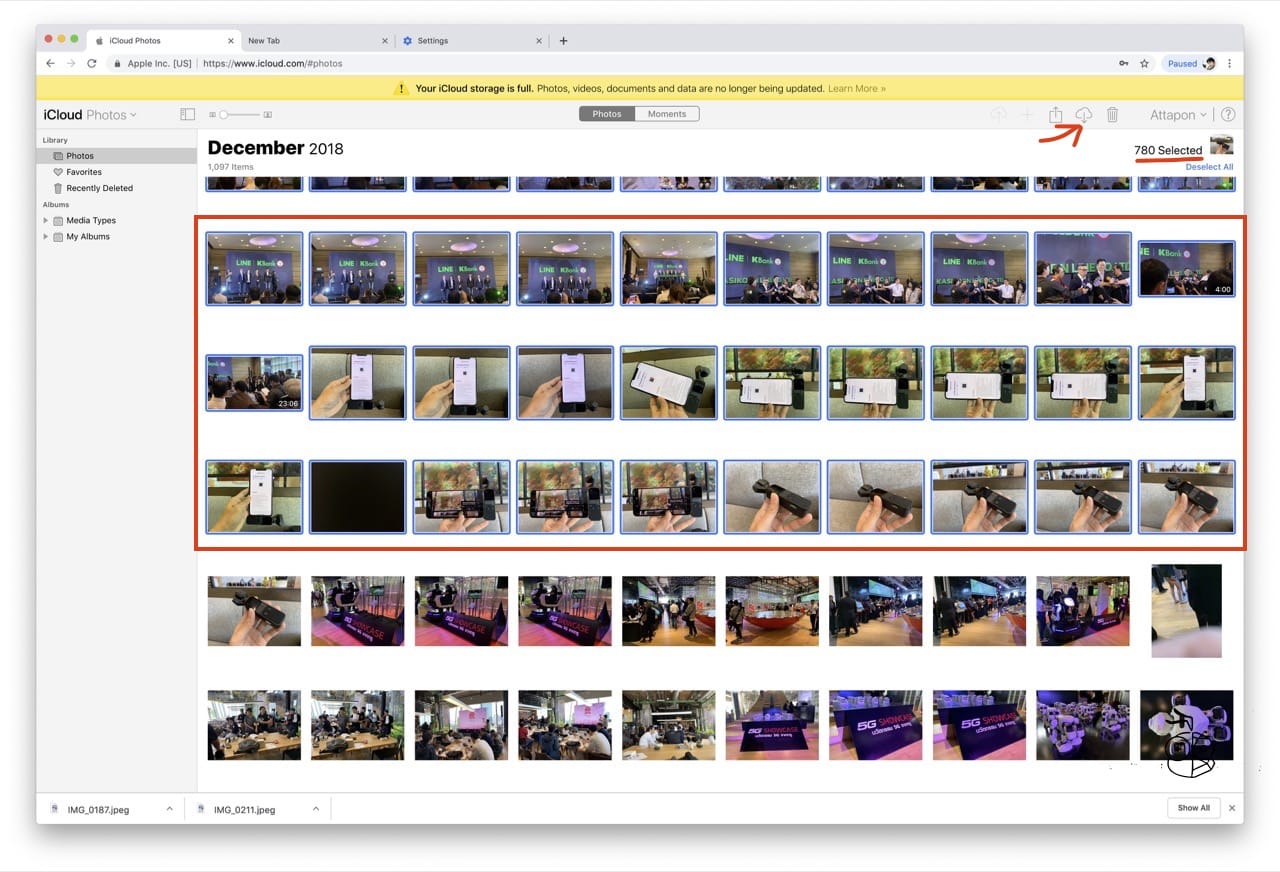
หลังกดดาวน์โหลดจะต้องใช้เวลาสักพักใหญ่ ๆ เนื่องจากไฟล์รูปและวิดีโอนั้นมีขนาดใหญ่ต้องรอให้ดาวน์โหลดเสร็จสิ้น

เมื่อดาวน์โหลดเก็บลงคอมพิวเตอร์ แล้วก็สามารถลบรูปออกจากพื้นที่เก็บใน iCloud ได้ครับ และสุดท้ายแนะนำพื้นที่สำหรับการเก็บภาพโดยใช้ Google Photos สามารถอ่านรายละเอียดเพิ่มเติมได้ที่นี่
นี่คือตัวอย่างภาพที่ได้หลังจากดาวน์โหลดจาก iCloud Photos ครับ
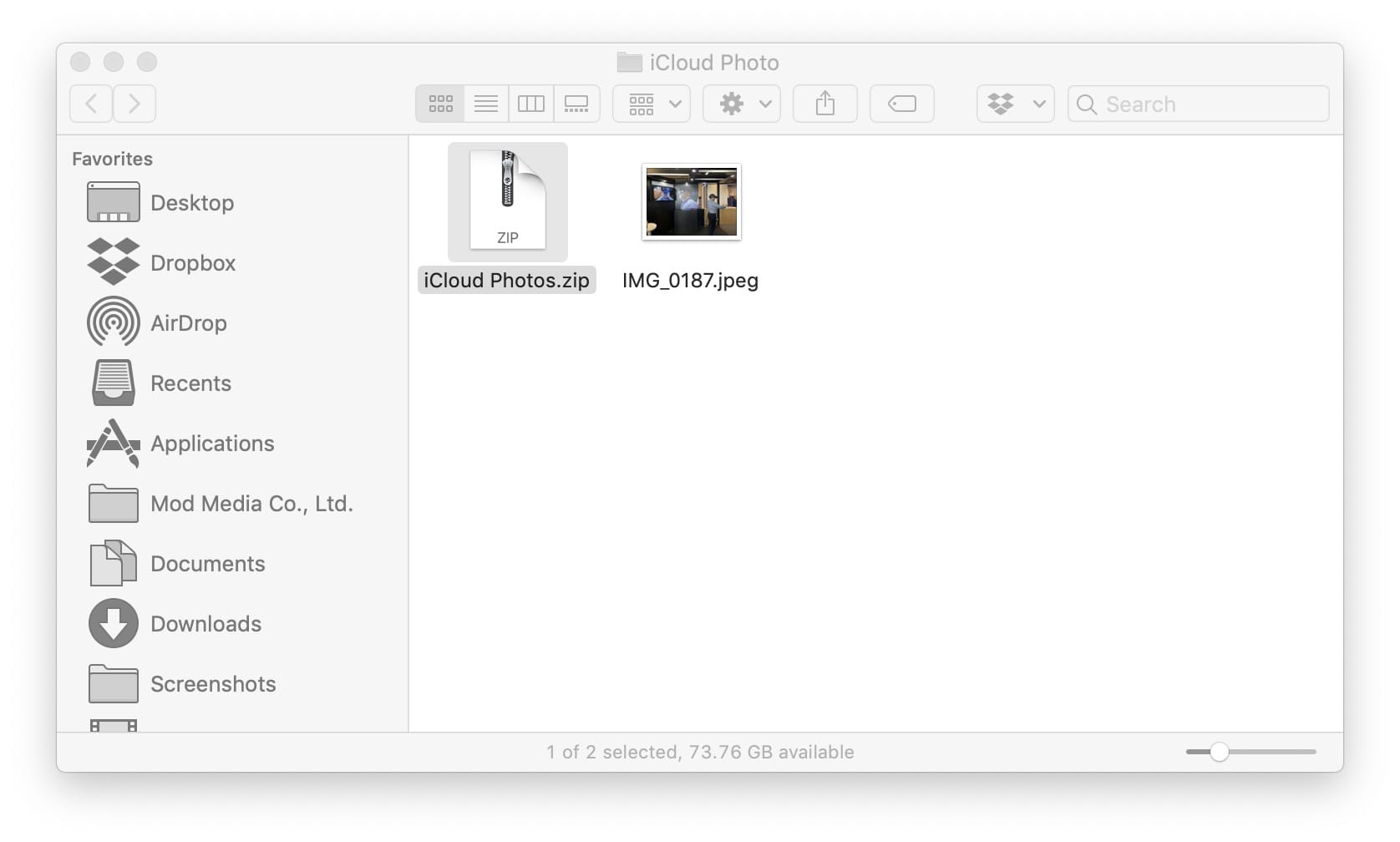
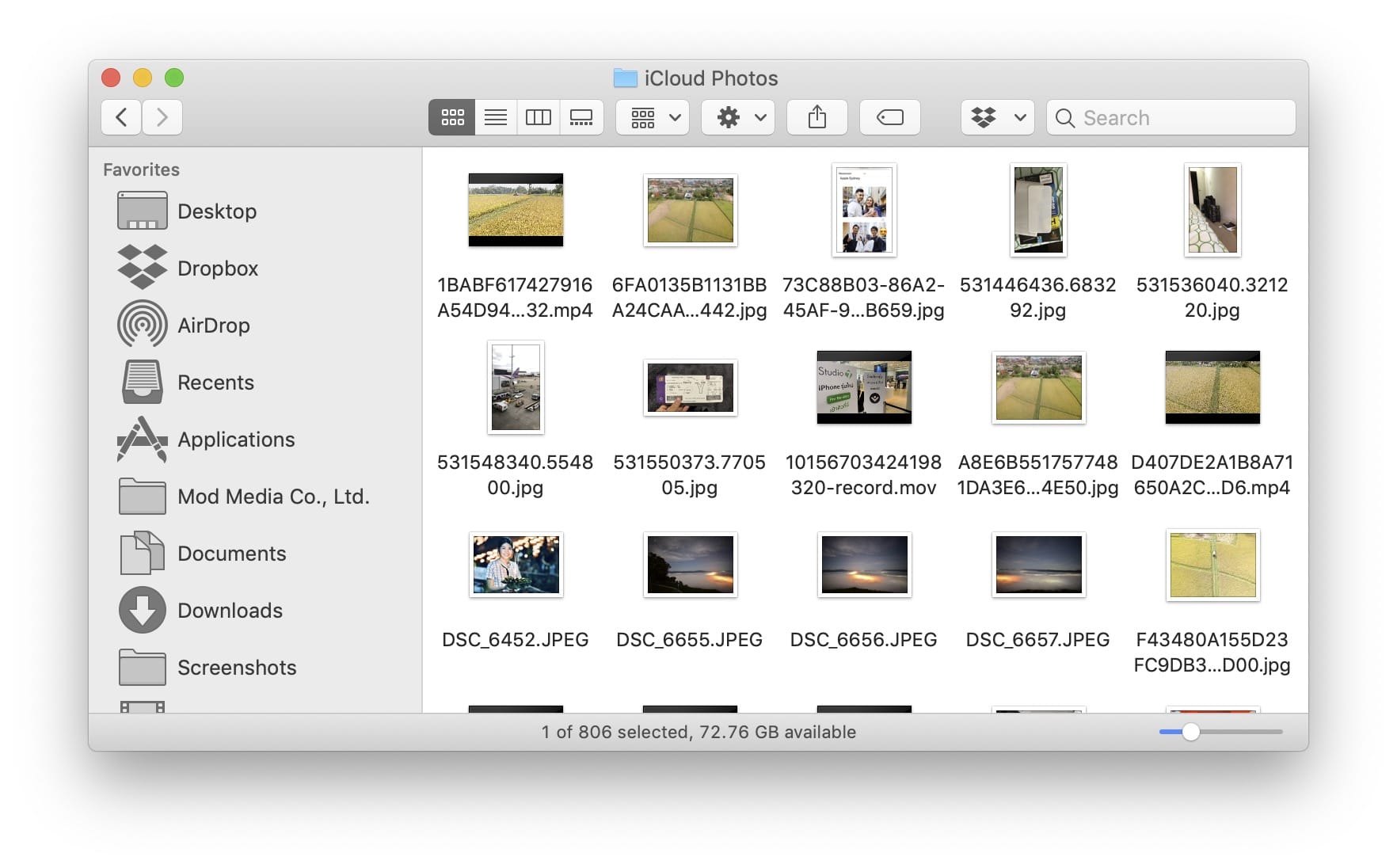
บทความโดย iMod
แก้ไขล่าสุด 18/3/2562

